اذا كنت تريد معرفة كيفية نقل جميع الصور من الايفون الى الكمبيوتر، فهناك الكثير من الخيارات. هناك الكثير من الطرق المتاحة لنقل صورك من ايفون الى ماك ببساطة، لأنهم أجهزة آبل، ولكن طريقه تنزيل الصور من الايفون للابتوب او كمبيوتر ليست معقدة كما تعتقد.
سوف نعرض عليك طريقة نقل الصور من الايفون الى كمبيوتر ويندوز او ماك بسهولة!
قائمة المحتويات [يخفي]
- نقل الصور من الايفون الى الكمبيوتر Mac
- الطريقة 1: طريقة نقل الصور من الايفون للابتوب ماك بإستعمال كابل USB
- الطريقة 2: استيراد الصور من الايفون الى ماك بإستعمال تدفق صور ايكلاود
- الطريقة 3: استيراد الصور من الايفون الى الكمبيوتر ماك بواسطة ايكلاود (يعمل ايضا في ايباد)
- الطريقة 4: طريقة تحميل الصور من الايفون الى الكمبيوتر ماك بواسطة AirDrop
- نقل الصور من الايفون الى الكمبيوتر Windows
- الطريقة 1: نقل الصور من الايفون الى الكمبيوتر بدون الايتونز
- الطريقة 2: نقل الصور من الايفون للابتوب أو الكمبيوتر بواسطة "هذا الكمبيوتر"
- الطريقة 3: تحميل الصور من الايفون الى الكمبيوتر عن طريق الايتونز
- حيل: نقل الصور من الايفون الى الكمبيوتر بدون الايتونز (للكمبيوتر واللابتوب)

نقل الصور من الايفون الى الكمبيوتر Mac
سوف نقدم لك 5 طرق لنقل الصور من الايفون للابتوب ماك، وسوف تتمكن من إختيار الطريقة المناسبة لك حسب موقفك.
الطريقة 1: طريقة نقل الصور من الايفون للابتوب ماك بإستعمال كابل USB
الطريقة المعتادة لنقل الصور من ايفون الى ماك هي بإستخدام كابل USB. ولكن من الضروري ملاحظة أن عملية إستيراد الصور من الايفون الى ماك قد تغيرت قليلاً مع MacOS Catalina، و Big Sur، ولاحقاً macOS Monterey.
في MacOS Catalina & وفيما بعد
الخطوة 1: قم بتوصيل ايفون مع جهاز ماك بواسطة كابل USB، وأفتح جهازك الايفون.
الخطوة 2: افتح تطبيق الصور في جهاز ماك الخاص بك. سوف تتمكن من إيجاده بواسطة البحث، في صفحة جهازك، أو بواسطة فتح مجلد التطبيقات واختيار تطبيق الصور.
الخطوة 3: من المفترض ان يتم اختيار جهازك الايفون في المتصفح في يسار صفحة الصور. إذا لم يحدث، قم بتحديد جهازك الايفون هناك.
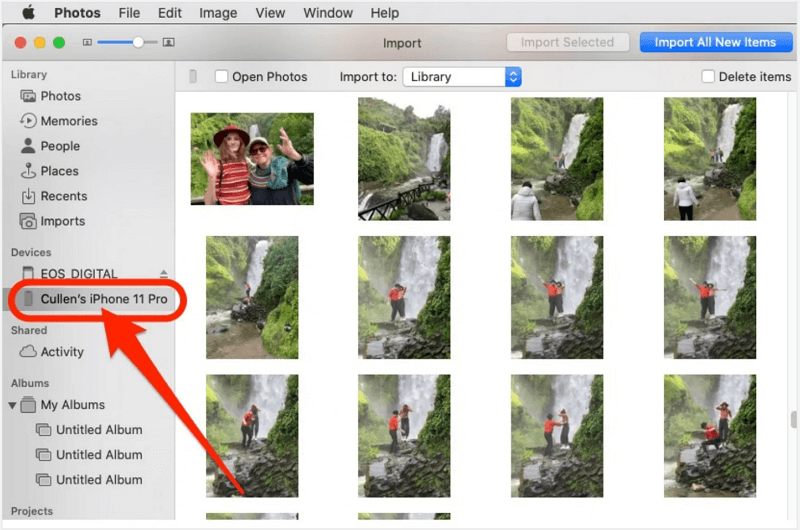
الخطوة 4: اختر الصور التى تود استريداها بالضغط عليهم.
الخطوة 5: اضغط زر الاستيراد الموجود في الأعلى.
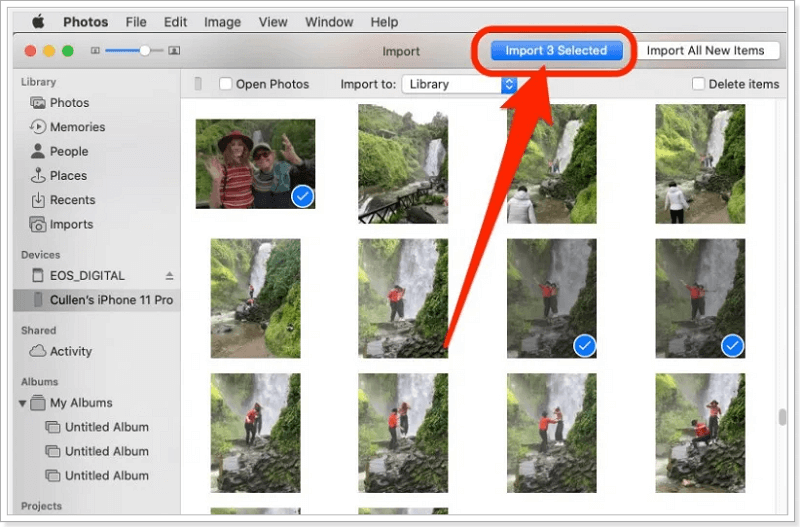
في MacOS Mojave
هذه الطريقة سوف تساعدك في نقل صورك من ايفون الى جهاز ماك أو ماك بوك إذا كنت تستخدم نظام تشغيل macOS Mojave. إذا كان جهازك متوافق مع أحدث اصدار macOS، نحن ننصحك في الحفاظ على جهازك محدث دائماً! فهذا يضمن إصلاح المشكلات، وتحديثات الخصوصية، والمميزات الجديدة ستكون متاحة دائماً لديك.
الخطوة 1: قم بتوصيل جهازك الايفون الى الكمبيوتر بواسطة كابل USB.
الخطوة 2: افتح تطبيق الصور في جهاز ماك. سوف تتمكن من إيجادة بالبحث في مربع البحث المضيء، في صفحة جهازك، أو بواسطة فتح مجلد التطبيقات واختيار تطبيق الصور.
الخطوة 3: حدد الملف من القائمة بالاعلى، ثم اختر "استعادة".
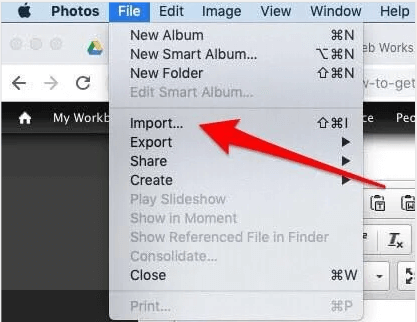
الخطوة 4: يمكنك تحميل الصور المحددة بالضغط باستمرار على زر الأوامر "cmd" في لوحة المفاتيح وكرر ذلك مع تحديد كل الصور التى تود نقلها، ثم إضغط مراجعة للاستيراد.
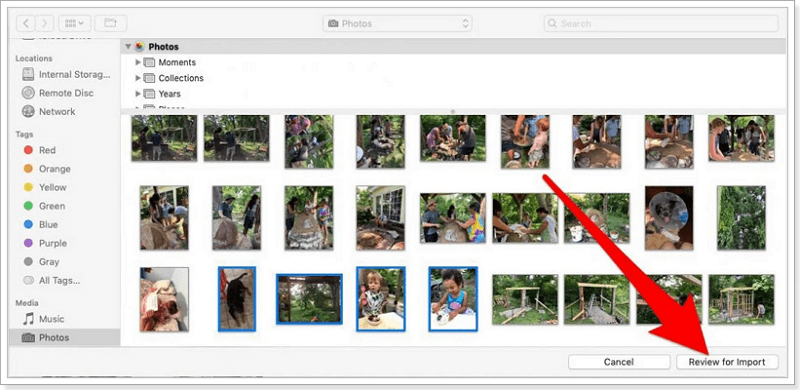
الخطوة 5: اذا كنت بالفعل قد قمت باستراد بعض أو كل الصور المحددة، فإن جهازك ماك سوف يجعلك تعلم، وسيعطي لك الخيار باستيراد باقي الصور بالضغط على استيراد صورة جديدة.
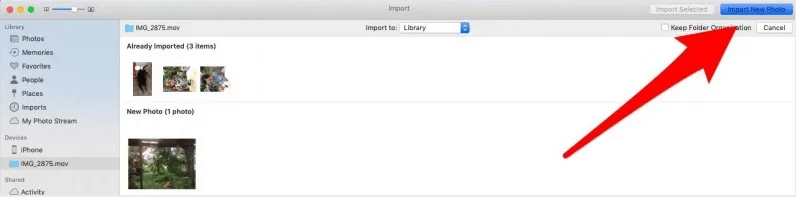
الخطوة 6: اذا كنت تريد استراد كل الصور من جهازك الايفون التى لم تقم مسبقا بنسخها إحتياطياً، اضغط على استراد كل العناصر الجديدة.
الخطوة 7: لكي تشاهد الصور المستوردة حديثا، اختر أخر استيراد من الشريط الجانبي.
ولقد إنتهيت! إذا كنت تفضل نقل الصور من ايفون الى ماك بدون كابل USB، يمكنك ان تعرف أيضاً كيفية استيراد الصور من ايفون الى ماك او ماك بوك بإستعمال AirDrop أو ايكلاود لنقل الصور. تلك الطرق مفيدة خاصةً اذا لم يكن لديك فتحات USB مدمجة.
الطريقة 2: استيراد الصور من الايفون الى ماك بإستعمال تدفق صور ايكلاود
تدفق الصور لا يأخذ اي مساحة من باقة تخزين ايكلاود الخاصة بك. ولكن، الصور سوف تظهر في تدفق الصور لمدة 30 يوماً فقط. تدفق الصور أيضاً لا يرفع فيديوهاتك، ولكن يمكنك مشاهدة صورك من خلال أجهزتك بسهولة.
لكي تقوم بإعداد تدفق الصور، سوف تحتاج الى تفعيلها في كلا الجهازين، الايفون (أو الايباد) وجهاز ماك.
في جهاز ايفون:
الخطوة 1: افتح تطبيق الاعدادات. اضغط على معرف آبل ID في ملفك في أعلى الشاشة.
الخطوة 2: اضغط على ايكلاود. ختر الصور. قم بتبديل تدفق الصور.
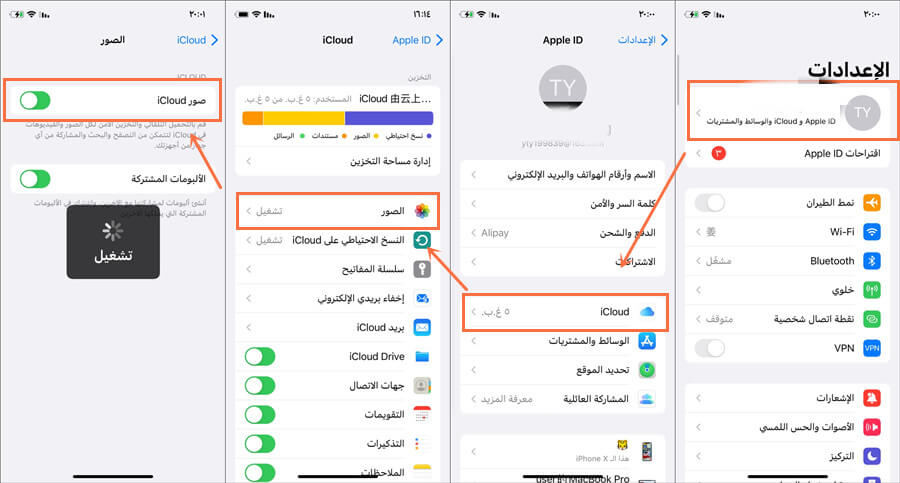
في جهاز ماك:
الخطوة 1: افتح تطبيق الصور. من قائمة الصور اختر التفضيلات. اختر واضغط على ايكلاود.
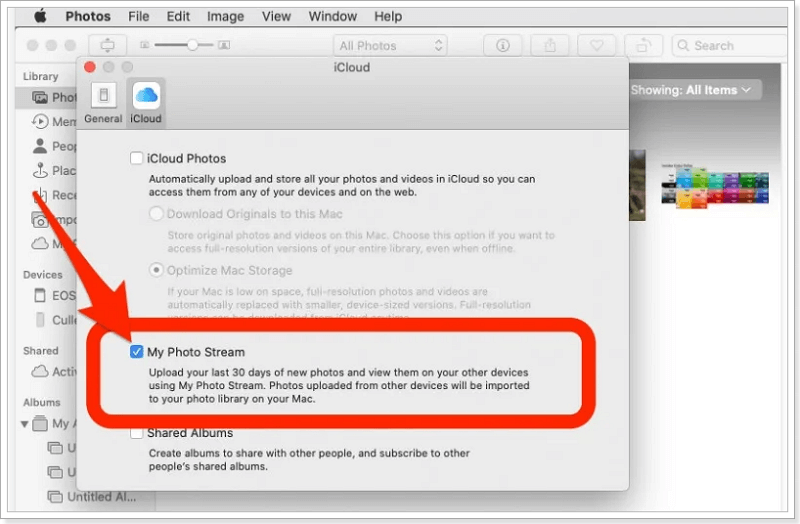
الخطوة 2: حدد الصندوق بجانب خيار تدفق الصور. وأضغط تم.
لاحظ: في إصدار MacOS Mojave والاصدارات الاقدم، نفس الاعدادت سوف تجدها في تفضيلات النظام > ايكلاود > زر الخيارات بجوار الصور.
هذه الطريقة، بمجرد ان تغادر الصور تدفق صورك، سوف يتم حفظهم في جهاز الكمبيوتر الخاص بك. يمكنك أيضا ان تقوم بتفعيل مكتبة صور ايكلاود في الايفون والكمبيوتر اذا كنت تدفع لتخزين ايكلاود. بفعل هذا سوف تتمكن من تخزين صورك في ايكلاود، وامكانية الوصول إليهم اون لاين كما يمكنك الوصول اليهم في الكمبيوتر الخاص بك ايضاً.
الطريقة 3: استيراد الصور من الايفون الى الكمبيوتر ماك بواسطة ايكلاود (يعمل ايضا في ايباد)
عملية الاعدادات لصور ايكلاود تشبه طريقة تدفق الصور. بتفعيل صور ايكلاود سوف تحفظ كل صورك في حسابك الايكلاود، ليس مجرد الصور الحديثة.
صورك على الكمبيوتر وعلى الايفون سوف يتم نسخها احتياطياً في الايكلاود، وهذه العملية لكيفية نقل الصور من ايفون الى الكمبيوتر سوف تتم بدون تعب حيث سيتم الحفاظ على المكتبتين بمزامنة مثالية.
في جهازك الايفون:
الخطوة 1: افتح تطبيق الاعدادات. اختر ملف معرف آبل ID من الأعلى. واضغط على ايكلاود.
الخطوة 2: اختر الصور. قم بتبديل صور ايكلاود.
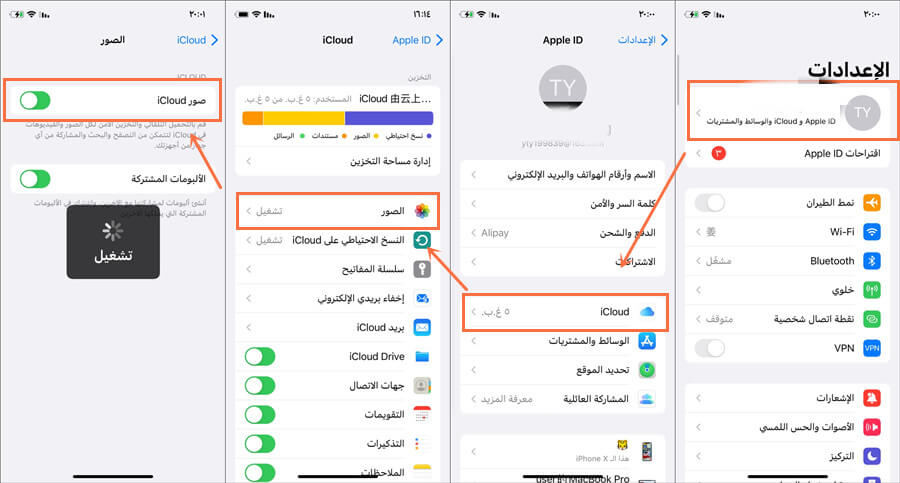
في جهازك ماك:
الخطوة 1: افتح تفضيلات النظام من قائمة آبل في الزاوية اعلى اليسار في الشاشة.
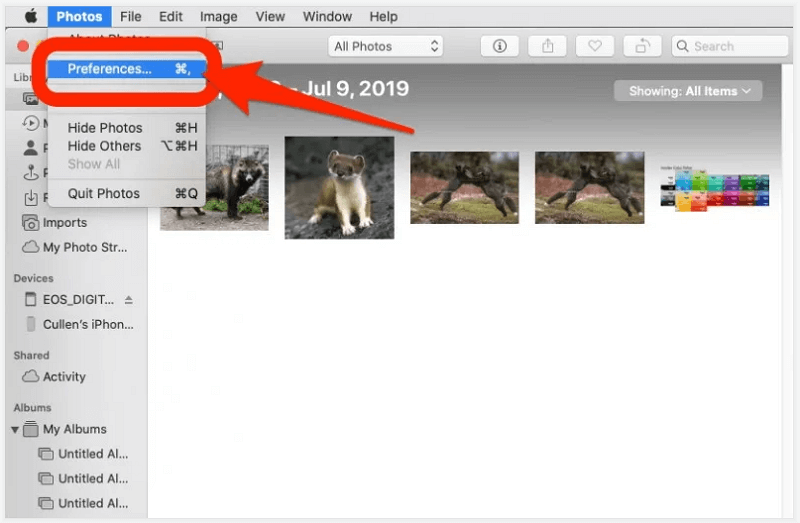
الخطوة 2: اختر معرف آبل ID، وقم بتسجيل دخول.
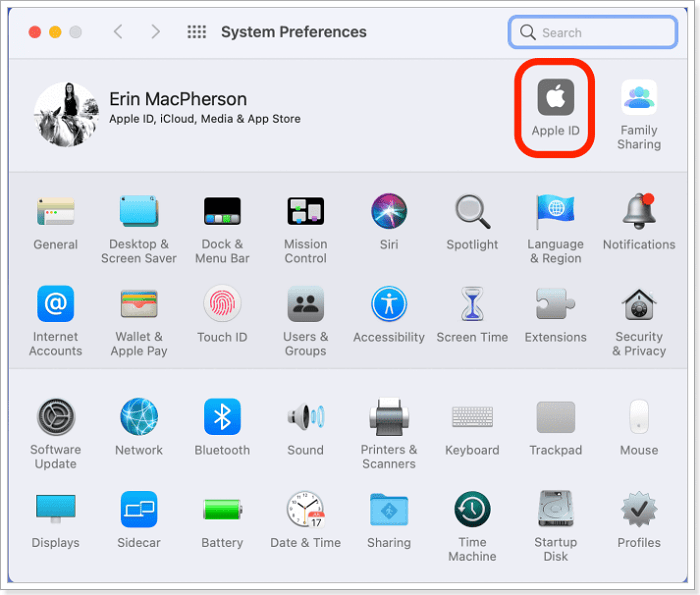
الخطوة 3: في القائمة التى في اليسار، يجب ان يكون حساب ايكلاود فد حُدد بالفعل. إذا لم يكن كذلك، أضغط عليه.
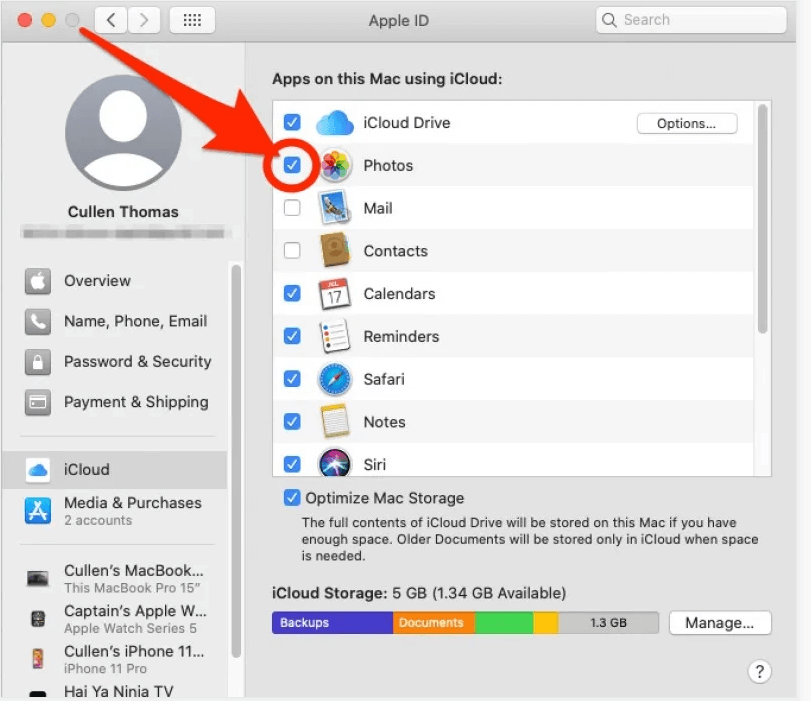
الخطوة 4: حدد الصندون بجانب الصور، وادخل باسورد الكمبيوتر اذا تم سؤالك عنه.
الآن كل صورك التى قد أخذتها من الايفون، وكل الصور التى ضفتها على جهازك الكمبيوتر، سوف تشاهدها في كلا المكانين. راقب ذاكرة تخزين ايكلاود!
الطريقة 4: طريقة تحميل الصور من الايفون الى الكمبيوتر ماك بواسطة AirDrop
يستخدم AirDrop اتصال واي فاي لنقل الصور من الايفون للكمبيوتر ماك والعكس (ويمكن إستعمالة لباقي انواع الملفات أيضاً)، بما يُعني انك سوف تحتاج أولاً الى التأكد من ان كلا الجهازين متصل بشبكة الواي فاي.
تذكر أن AirDrop أيضاً يتطلب إصدارات 2012 أو أحدث لأجهزة ماك، التى تعمل بنظام تشغيل OS X Yosemite أو أحدث لنقل صورك من ايفون الى ماك. لكي تستعمل AirDrop لاستيراد الصور من ايفون:
الخطوة 1: افتح تطبيق الصور في جهازك الايفون. حدد الصور التى تود نقلها الى الكمبيوتر، ثم إضغط على ايقونة المشاركة.
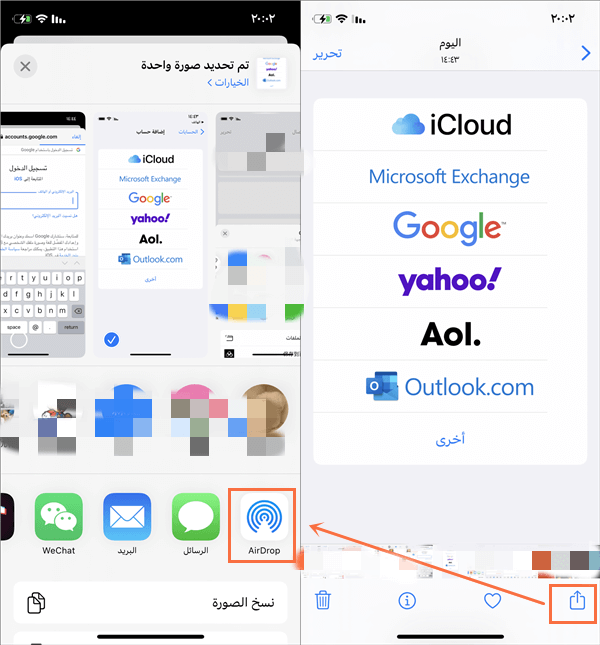
الخطوة 2: اختر AirDrop من قائمة المشاركة. ثم إختر الكمبيوتر الخاص بك. اذا نجحت، سوف يقول لك تم النقل اسفل ايقونة الكمبيوتر الخاص بك.

الخطوة 3: اضغط تم من الزاوية اعلى اليمين ثم غادر شاشة AirDrop.
لاحظ:
اذا كان الكمبيوتر لا يستعمل نفس حساب ايكلاود الخاص بالايفون الذي ترسل الملفات منه، سوف تحتاج الى الضغط على حفظ عندما تصل الملفات الى الكمبيوتر الخاص بك. اذا كنت تستخدم نفس حساب الايكلاود، سوف يتم حفظ الصور تلقائياً.
نقل الصور من الايفون الى الكمبيوتر Windows
اذا كنت تستخدم كمبيوتر ويندوز بدلاً من ماك، هنا سوف نذكر أسهل طريقتين لنقل الصور من ايفون الى كمبيوتر ولابتوب ويندوز.
الطريقة 1: نقل الصور من الايفون الى الكمبيوتر بدون الايتونز
بالنسبة لويندوز كمبيوتر، هناك ميزة مدمجة لنقل الصور لتحميل الصور من الايفون الى الكمبيوتر. دعونا نشرح كيف يتم ذلك.
للأصدارات الأقدم من ويندوز 10
اذا كان الكمبيوتر الخاص بك يعمل بإصدار نسخة ويندوز قديمة، سوف تظهر شاشة تلقائية عندما توصل الايفون بالكمبيوتر عن طريق كابل USB.
الشاشة المنبثقة تلقائياً تقول "اضغط لتختار ماذا يحدث للجهاز". عندما تضغط على تلك الشاشة المنبثقة، سوف تشاهد خيار لاستيراد الصور والفيديوهات وتسمح لك بنقل الصور والفيديوهات من ايفون الى الكمبيوتر الشخصي.
باقي العملية يجب ان تكون مشابهة كثيراً لما سيتم شرحة في الاسفل لويندوز 10. اذا كنت مرتبكاً، إبحث عن زر "الاستيراد"!
بالنسبة لويندوز 10 أو الأحدث
في الأسفل سوف نريك كيفية نقل صور محددة من ايفون الى الكمبيوتر أو كل الصور.
الخطوة 1: قم بتوصيل الايفون بجهاز الكمبيوتر الخاص بك بواسطة كابل USB.
الخطوة 2: في الايفون، سوف تظهر شاشة منبثقة سوف تسألك عن السماح للكمبيوتر بالوصول الى الايفون. اضغط سماح.
الخطوة 3: في ويندوز كبيموتر، سوف يفتح تطبيق الصور بشكل تلقائي. اذا لم يفتح تطبيق الصور، افتح برنامج الصور بواسطة قائمة البدء أو بالبحث عنه.
الخطوة 4: اضغط على زر الاستيراد في الزاوية أعلى اليمين في تطبيق الصور.
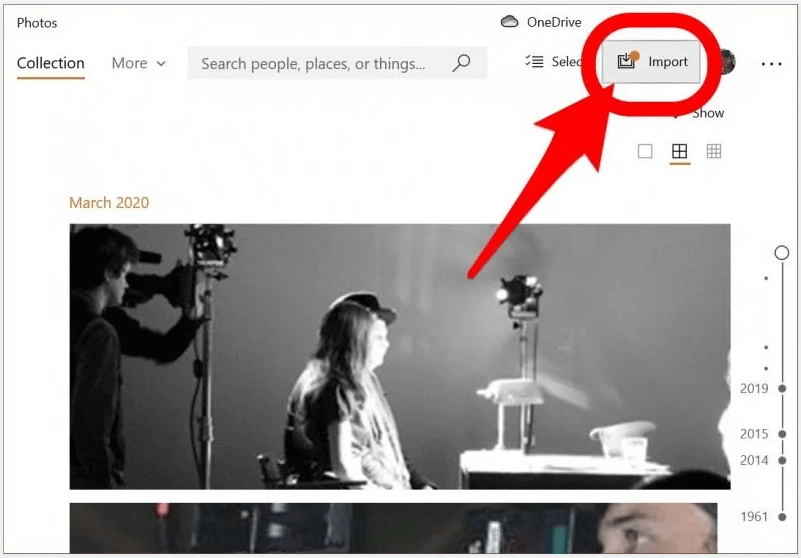
الخطوة 5: في القائمة المسدلة، حدد من جهاز USB.
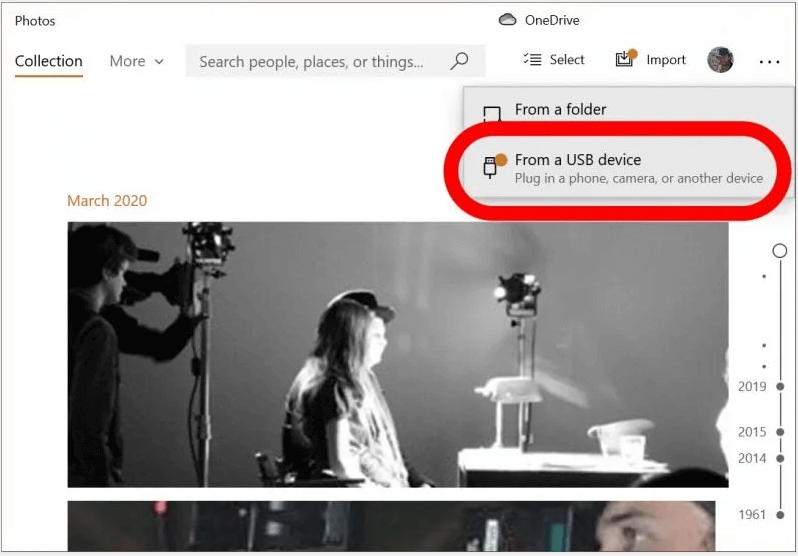
الخطوة 6: اذا كان لديك أكثر من جهاز متصل بواسطة كابل USB بجهاز الكمبيوتر، مثل هارد للتخزين، سوف يُطلب منك اختبار أياً منهم للاستيراد. اختر جهازك الايفون.
الخطوة 7: سوف يبحث الكمبيوتر عن الصور للاستيراد، سوف يظهر صندوق به صوراً جديدة للاستيراد والنقل. اذا كان تطبيق الصور مُعطل او به مشكلة، سوف يظهر أمر بالخطأ. جرب أحد الطرق المدرجة في القسم التالي.
الخطوة 8: حدد الصور التى تريد نقلها.
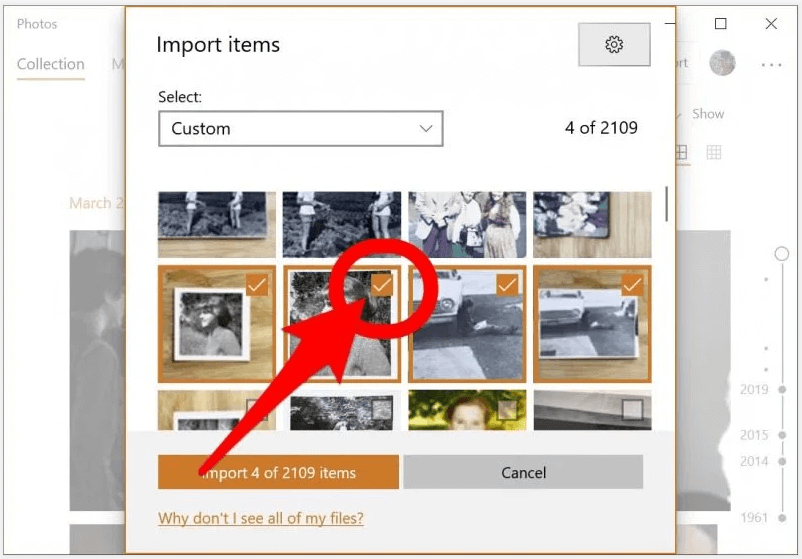
الخطوة 9: لكي تشاهد مكان حفظ الصور وتغييرة، اضغط على الاعدادات، ستجدها عندما تضغط على ايقونة الترس.
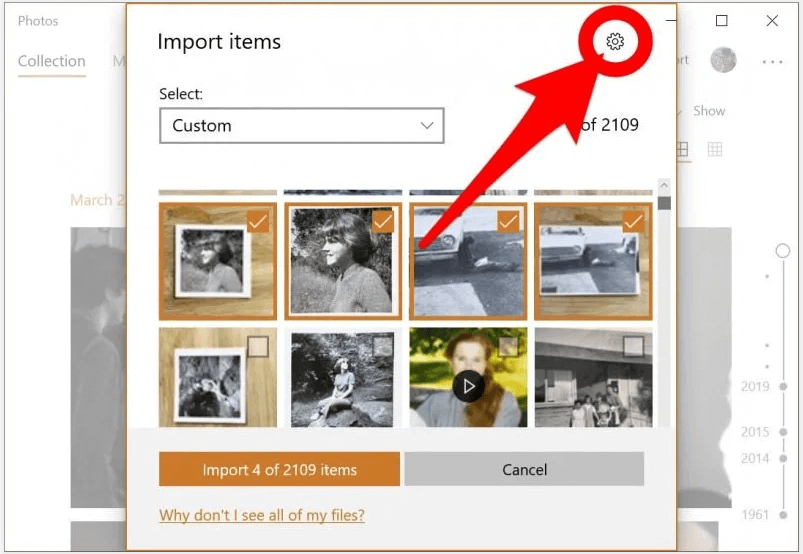
الخطوة 10: في قائمة اعدادات الاستيراد، سوف تشاهد مكان حفظ الصور بالإضافة الى امكانية تغييرها اذا كنت تريد حفظها في مجلد آخر في الكمبيوتر الخاص بك.
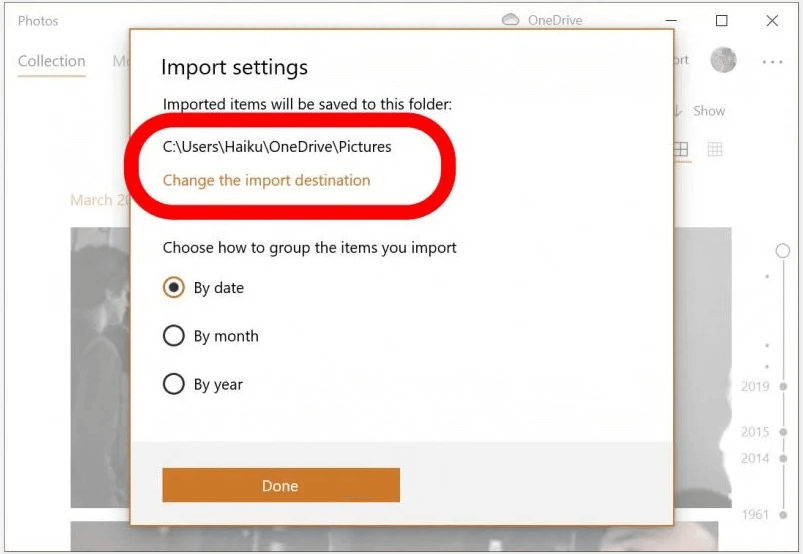
الخطوة 11: اضغط على تم، ثم ارجع الى شاشة إختيار الصور.
الخطوة 12: بمجرد تحديد الصور التى تريدها، اضغط على "استعادة".
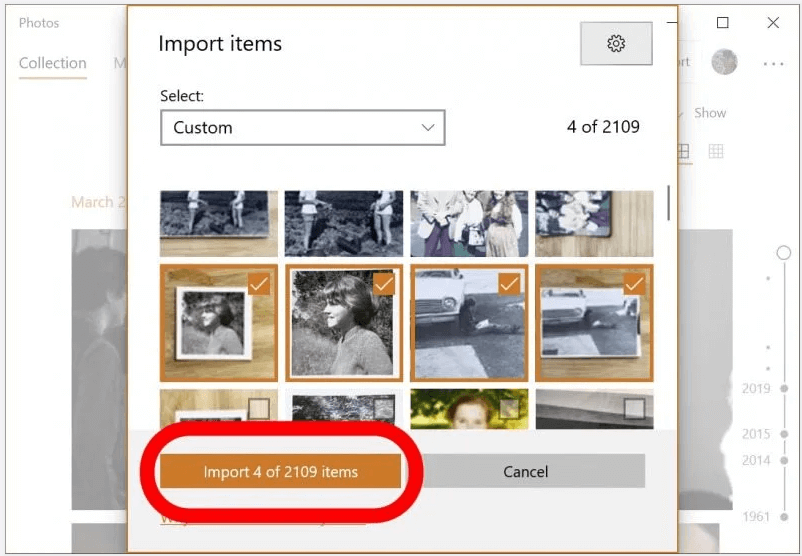
الخطوة 13: بمجرد استيرادها، سوف تشاهد صورك في قائمة المجموعات في تطبيق الصور أو اضغط على ايقونة الالبوم في الشريط الجانبي لرؤية البومات محددة.
الطريقة 2: نقل الصور من الايفون للابتوب أو الكمبيوتر بواسطة "هذا الكمبيوتر"
بعض المستخدمين يواجهون مشكلات بسبب تطبيق الصور المدمج بالويندوز. اذا لم يعمل معك الحل السابق وتريد حلاً آخر، جرب نقل الصور من الايفون للكمبيوتر بهذه الطريقة.
الخطوة 1: قم بتوصيل الايفون بويندوز كمبيوتر بواسطة الكابل، وافتح الايفون، واضغط على "السماح" كما في السابق.
الخطوة 2: في ويندوز كمبيوتر، اذهب الى "هذا الكمبيوتر". يجب عليك مشاهدة الايفون مدرج في قائمة الأجهزة والمحركات المتصلة.
الخطوة 3: اضغط باليمين على جهازك الايفون، وفي القائمة التى ستظهر اختر استعادة الصور والفيديوهات.
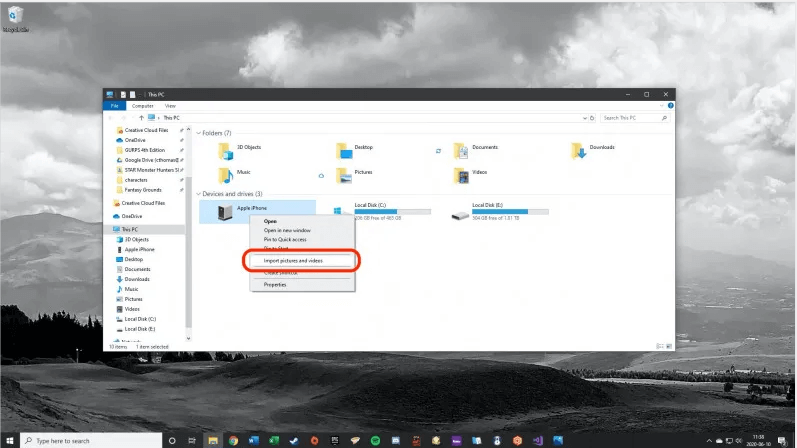
الخطوة 4: يمكنك اختيار نقل كل العناصر الجديدة أو الضغط لمعاينة وترتيب العناصر لنقلها. أنصحك بإختيار المعاينة، وذلك لأن الترتيب التلقائي ليس مثالي.
الخطوة 5: الخيارات الاضافية في الاسفل سوف توفر المزيد من الخيارات لتغيير مكان حفظ الصور، ولكن لمعظم المستخدمين فإن مجلد الحفظ الافتراضي للصور سيكون جيداً.
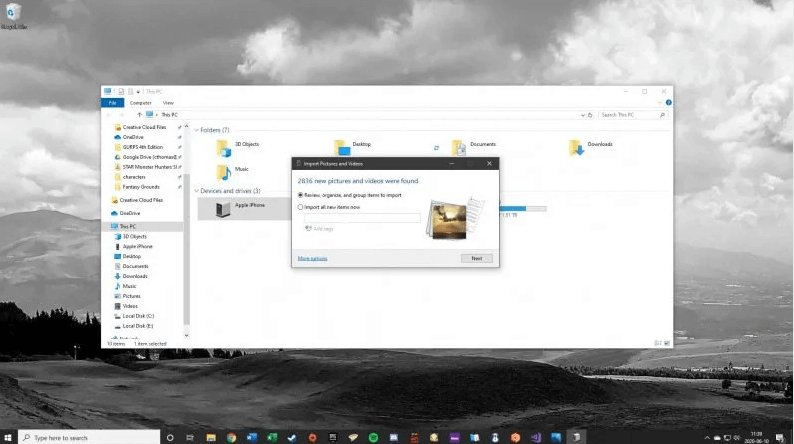
الخطوة 6: اضغط التالي وسوف يقوم الكمبيوتر بفحص جهازك الايفون للصور والفيديوهات.
الخطوة 7: في الصفحة التالية، قم بتحديد العناصر التى تود في استيرادها.
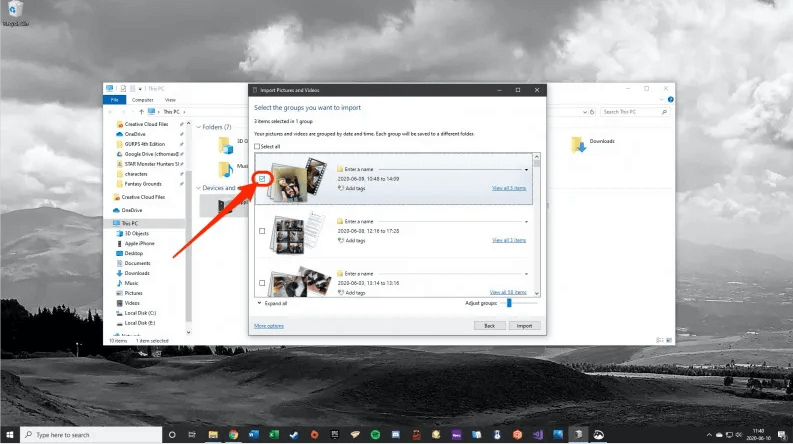
الخطوة 8: هناك شريط اسفل القائمة يمكنه ان يغير ترتيب الصور الى مجموعات في المجلدات، مثل الترتيب بالساعة أو باليوم أو الشهر أو حتى بالسنة. ويمكنك تحريك شريط التمرير الى اقصى اليمين لكي تحفظهم كلهم في مجلد واحد.
الخطوة 9: اضغط استعادة عندما تكون جاهزاً لنقل الصور.
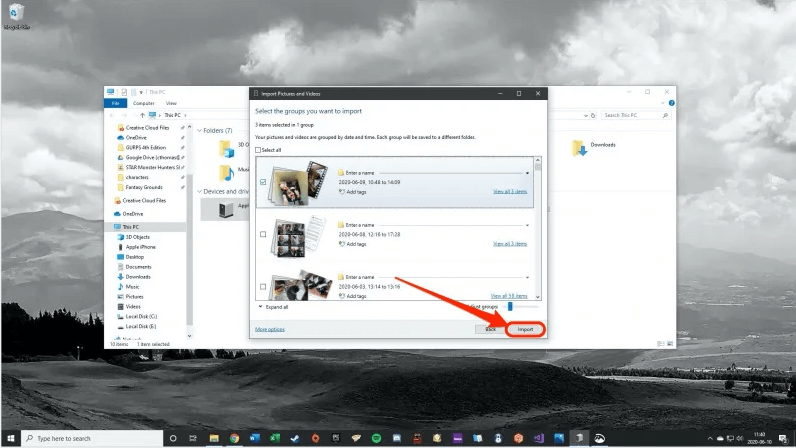
الطريقة 3: تحميل الصور من الايفون الى الكمبيوتر عن طريق الايتونز
الايتونز طريقة سهلة لنقل صور وفيديوهات الايفون الى الكمبيوتر بدون أى تعب. اذا كان لديك صوراً على الايفون وتود نقلهم على الكمبيوتر الخاص بك، يمكنك إتباع الخطوات التالية لاستيراد الصور من الايفون الى الكمبيوتر.
الخطوة 1: تأكد من أن لديك أحدث اصدار ايتيونز على جهاز الكمبيوتر الخاص بك. استيراد الصور الى جهاز كمبيوتر يتطلب ايتيونز 12.5.1 أو أحدث. أفتح ايتيونز أولاً.
الخطوة 2: قم بتوصيل جهاز الايفون الى الكمبيوتر بواسطة كابل USB الاصلي للايفون. سوف تحتاج الى فتح الايفون بواسطة باسورد الشاشة، وبعدها الضغط على "أثق بهذا الكمبيوتر" إذا ظهرت هذه الشاشة لديك.
الخطوة 3: اضغط على ايقونة الجهاز في الشريط العلوي للايتيونز.
الخطوة 4: افحص الشريط الموجود في اليسار في شاشة الايتيونز في الويندوز، واضغط على الصور.
الخطوة 5: حدد المربع بجوار "مزامنة الصور"، واختر المجلد أو التطبيق الذي تريد المزامنة منه.
الخطوة 6: اختر "مزامنة كل الصور والالبومات". يمكنك إختيار "تضمين الفيديوهات" لكي تتضمن فيديوهات الايفون في عملية المزامنة.
الخطوة 7: في جهاز اللابتوب، اضغط على قائمة "ابدأ" وأختر الصور لكي تفتح تطبيق الصور.
الخطوة 8: اختر "استعادة > من جهاز USB"، اختر جهازك الايفون، ثم اتبع التعليمات. يمكنك تحديد العناصر التي تود استيرادها، واختيار مكان حفظهم. إنتظر بعض الوقت لكي يتم التحديد والأنتقال.
الجزء 3: نقل الصور من الايفون الى الكمبيوتر بدون الايتونز (للكمبيوتر واللابتوب)
يمكنك استعمال iMyFone D-Back، برنامج استعادة صور ايفون، لكي تقوم بنقل الصور من ايفون الى الكمبيوتر او اللابتوب، بغض النظر عن انه جهاز كمبيوتر ويندوز أو ماك.
يمكن ان يساعدك D-Back في إستعادة ونقل حتى الصور الممسوحة من الكمبيوتر او ماك. انه يتطلب فقط 4 طرق بسيطة لكي تحفظ صورك على الكمبيوتر الخاص بك.
هنا طريقة العمل:
الخطوة 1: أولاً، قم بتحميل وتنصيب برنامج iMyFone D-Back على الكمبيوتر الخاص بك. أفتح البرنامج ومن قائمة الاستعادة من جهاز iOS، أضغط على زر البدء.
الخطوة 2: قم بتوصيل جهاز الايفون الى الكمبيوتر، وبعد إكتشاف جهازك بواسطة البرنامج، ببساطة أضغط على "التالي" لكي تبحث عن كل الصور في جهازك الايفون.

الخطوة 3: التالي، أختار نوع البيانات - صور. ويمكنك أيضاً أختيا انواع بيانات آخرى. وبعد ذلك أختر "فحص".
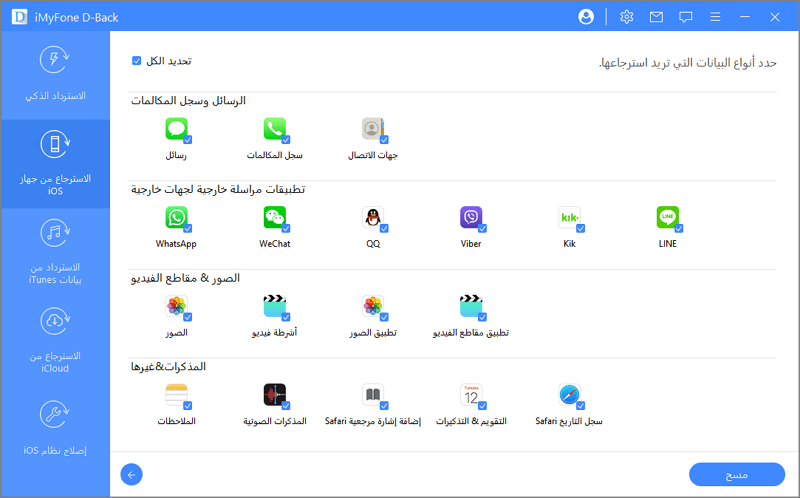
الخطوة 4: بعد إكتمال الفحص، ستظهر صفحة بها كل الصور التى تمت إستعادتها. قم بمعاينتهم، وحدد الملفات التى تحتاجها وأضغط على "استعادة" لكي تنقل كل الصور الى الكمبيوتر.

أفكار أخيرة
أأمل أن تكون الحلول بالأخلى قد ساعدتك في نقل الصور من الايفون للكمبيوتر سواء ويندوز أو ماك. انها طريقة جيدة لإستعمال D-Back حيث يمكنك إستعمالة على أجهزة كمبيوتر ويندوز وماك أيضاً، وحتى إستعادة صورك المحذوفة للكمبيوتر.






